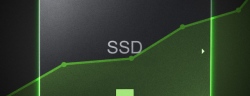Cách giải quyết được lỗi FullDisk 100% một cách dứt điểm
Với hầu hết các bạn sử dụng máy tính thì mình chắc chắn rằng không ít bạn đã gặp các lỗi lớn nhỏ khác nhau. Cho dù bạn là người có kiến thức chuyên sâu về phần cứng đi chăng nữa. Trong các lỗi mà bạn gặp phải, có lỗi full disk 100% là một vấn đề gây rất nhiều khó chịu cho người dùng. Đặc biệt là với những ai sử dụng máy tính chạy hệ điều hành win 10, win 8.

Có rất nhiều cách để khắc phục lỗi FullDisk 100% như người dùng thường phải truy cập vào các thành phần phần mềm trong hệ thống để cấu hình, thậm chí còn dùng cả trình gõ lệnh CMD để nhập những dòng lệnh mà chính bạn còn không biết ý nghĩa hay nhớ nổi chúng. Và bất tiện hơn nữa là chưa chắc rằng sau khi gõ những câu lệnh như vậy thì lỗi FullDisk 100% sẽ không còn lặp lại. Tất cả đó chỉ là các giải pháp tạm thời vậy nên bạn cần một giải pháp mang tính dứt điểm hơn.
Đầu tiên, chúng ta cần hiểu rõ nguyên nhân gây ra lỗi này.
Nguyên nhân gây ra lỗi FullDisk 100% trên Windows?
Lỗi Full Disk Win 10 hay còn được gọi là lỗi full 100% disk usage trên hệ điều hành. Lỗi này thường xảy ra với những máy tính sử dụng hệ điều hành win 8, hay win 10.
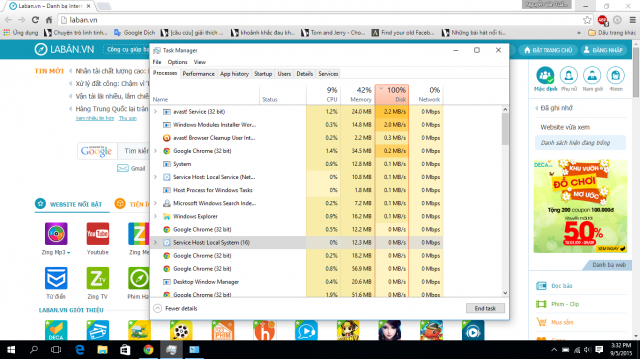
Việc máy tính của bạn gặp phải lỗi full disk 100% do nhiều nguyên nhân khác nhau. Có thể do máy tính của bạn sử dụng ổ đĩa cứng đã quá cũ, đương nhiên có trường hợp cả lỗi này xuất hiện ngay ở ổ SSD mới. Có thể do:
– Máy tính của bạn được update windows.
– Đôi khi có thể do cả đến các phần mềm diệt virus do nó quá nặng sau khi cài đặt.
– Bạn truy cập vào các website không tin cậy, bạn tải các chương trình không rõ nguồn gốc. Từ đó dẫn đến máy tính của bạn nhiễm virus hoặc chương trình gián điệp.
– Thư mục bên trong hệ điều hành của bạn có chứa các file bị lỗi.
…Và còn nhiều nguyên nhân khác nữa, đôi khi bạn mở nhiều chương trình để sử dụng quá cũng có thể là một lý do.
Làm thế nào để khắc phục lỗi FullDisk 100% dứt điểm?
Sau khi hiểu rõ được nguyên nhân gây ra tình trạng FullDisk 100% trên hệ điều hành Windows 10, người dùng sẽ biết được chính xác cần phải làm gì để khắc phục vấn đề này. Thêm vào đó, bạn sẽ nhận ra rằng những giải pháp về phần mềm chỉ hạn chế chứ không khắc phục hoàn toàn, do vấn đề liên quan đến phần cứng là ổ HDD của máy tính.

Vậy nên, giải pháp mang tính dứt điểm và có khả năng giải quyết tận gốc vấn đề chính là thay thế ổ HDD bằng... ổ cứng SSD có tốc độ nhanh hơn. Với tốc độ vượt trội của mình, ổ cứng SSD sẽ đọc/ghi nhanh chóng các tập tin tạm thời, từ đó tránh được tình trạng quá tải hay lỗi FullDisk 100% mà bạn thường gặp trên ổ cứng HDD truyền thống.
Nên chọn ổ SSD nào?
Đa phần máy tính hiện tại hỗ trợ chuẩn giao tiếp SATA 3, do đó lựa chọn một chiếc SSD sử dụng chuẩn giao tiếp này là hoàn toàn phù hợp. Thứ nhất, ổ SSD theo chuẩn SATA 3 sẽ có giá thành 'mềm' hơn khá nhiều so với những ổ SSD có chuẩn NVME cao cấp. Thứ hai, do giới hạn vật lý nên việc sử dụng SSD chuẩn NVME trên những mainboard chỉ hỗ trợ SATA 3 chắc chắn là thừa thãi bởi máy tính sẽ không tận dụng được tối đa tốc độ cao của ổ SSD chuẩn NVME.

Dù vậy, nếu mainboard của bạn có hỗ trợ chuẩn NVME thì bạn hoàn toàn có thể mua một chiếc SSD chuẩn NVME để có tốc độ vượt trội hơn, đảm bảo lỗi FullDisk 100% sẽ chẳng bao giờ xảy ra.
Các tin liên quan
-

Những giải pháp mở rộng lưu trữ cho iPhone
1.485 ngày trước -

PS5 cho phép mở rộng bộ nhớ lên đến 4TB
1.582 ngày trước -

Hướng dẫn sử dụng USB Lexar JumpDrive Fingerprint F35
2.309 ngày trước -

4 cách giúp bạn kéo dài tuổi thọ của ổ cứng SSD
2.757 ngày trước -

Lệnh TRIM là gì? Kiểm tra trạng thái lệnh TRIM trên ổ SSD.
2.764 ngày trước -

Hướng dẫn thủ thuật khắc phục sự cố ổ SSD
2.765 ngày trước -

Cách kiểm tra tốc độ đọc, ghi của ổ đĩa với CrystalDiskMark
2.777 ngày trước